Miranda 2
Olibash Gregory (OM) - Biblioteca
Înapoi la bibliotecă
Olibash Gregory (OM)
De fapt, „instalare“ nu se instalează nimic, doar despachetați fișierele din directorul specificat de tine.
Apoi, executați fișierul descărcat cu extensia .exe. Procesul de instalare începe, în timpul căreia va trebui să răspundă la câteva întrebări:
- Tipul de instalare: tipică sau personalizată (selectați normal și faceți clic pe butonul „Next“)
- Selectarea unui director de instalare - este la latitudinea ta. Puteți pune acolo, în cazul în care toate celelalte programe sunt stabilite, și anume specificați C: \ ProgramFiles \ Miranda. Dar mi-ar recomanda pentru a pune separat, de exemplu, C: \ Miranda. la ștergerea sistemul nu prinde accidental Miranda.
- Opțiuni de instalare - patru dintre ele care ai nevoie de ea, să decidă pentru tine. Personal, ultimele două mi se par de prisos. După selectarea vom apăsa pe „Install“

Dacă totul a mers afară, fereastra apare cu un mesaj despre instalarea cu succes. Fără a schimba nimic în ea, faceți clic pe butonul „Finish“. Aceasta va deschide o fereastră ca aceasta:
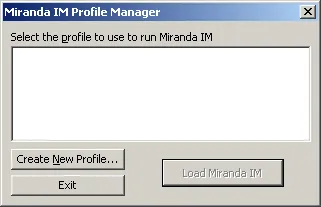
Apăsați butonul „Create New Profile“, într-o mică fereastră care se deschide, vom intra în noul nume profilului (bine, de exemplu, numele sau pseudonimul), apăsați pe butonul „OK“, o mică fereastră se va închide, dar ați introdus va apărea în numele ecranul anterior. Noi apăsați butonul „Load Miranda IM“
Se deschide o fereastră cu acordul de licență, se poate citi chiar J., dar, în orice caz, în cele din urmă a pus presiune pe „Accept“.
Ai o fereastră ca aceasta:
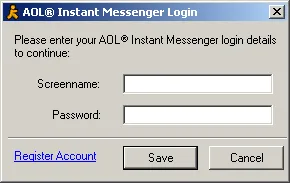
Acest lucru înseamnă că, dacă doriți să comunice cu cineva de pe protocolul AOL, trebuie să introduceți aici numele de utilizator și parola pentru acest protocol. În acest articol vom considera protocolul ICQ numai, și nu ia în considerare trei alt protocol disponibile în Miranda. Prin urmare, faceți clic pe butonul „Anulare“. Obținem fereastra:
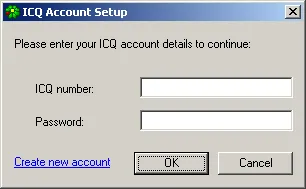
Aici! Aceasta este ceea ce avem nevoie!
Dacă aveți deja numărul ICQ, ai introduce aici, introduceți parola și faceți clic pe „OK“. În continuare, se procedează la „Continuarea instalarea Miranda“
Dacă nu aveți numărul ICQ, dacă există o conexiune la Internet faceți clic pe „Creați un cont“ și citiți secțiunea următoare, „Obținerea de numărul ICQ“ :))
Numărul ICQ Obținerea
Deci, faceți clic pe „Creați un cont“. Deschideți fereastra Explorera Internet (sau alt browser de Internet, dacă aveți celălalt) și vor fi invitați să-l:
Introdu adresa ta de e-mail și faceți clic pe Submit pentru a continua.
În continuare, o selecție - un nou utilizator sau deja înregistrat. Vrem doar să devină un utilizator, asa ca alege:
Nu, am # Sunt un utilizator nou doresc să se înregistreze acum: Click aici pentru a înregistra și de a obține un număr ICQ
Aici există și faceți clic
Pe lângă noi o mare cade Acord de licență ICQ
Citește lenea, trebuie doar să faceți clic pe butonul „Sunt de acord“
Tot ceea ce se poate închide fereastra de Internet Explorera. Ia e-mail de la specificat atunci când înregistrarea unei cutii poștale și de a găsi o literă, care începe cu cuvintele
Deci, faceți clic pe acest link. Deschideți Internet Explorera fereastra c mai multe câmpuri de introducere. Asigurați-vă că pentru a umple doar câmpurile care marcate cu un asterisc și anume
Porecla ta - și anume porecla ta cu rețeaua
Parola - parola de conectare
Confirmați parola - din nou aceeași parolă
Parola trebuie să conțină litere sau cifre, și să aibă o lungime de 6 până la 8 caractere. Nu este permis să folosească numele sau porecla ca o parola.
Orice altceva (nume, sex, vârstă) poate fi umplut acum, puteți completa și apoi nu se poate umple deloc.
Apăsați „Submit“ buton.
Dacă primiți un mesaj în același timp Parola selectată nu este validă, atunci parola nu îndeplinește criteriile de mai sus introduse. Apăsați pe butonul „Back“ și încercați din nou cu o parolă diferită
Dacă ați primit un mesaj
Felicitări, acum sunteți un utilizator ICQ!
Noua dvs. Numărul ICQ este <куча цифр>
am făcut acest lucru vă felicit ai numărul ICQ. Prin modul în e-mail la tine, de asemenea, va fi notificat cu privire la aceasta, astfel încât să verificați imediat căsuța poștală.
Tot înapoi la Miranda. Intram acolo și parola faceți clic pe OK
Finalizarea instalării de Miranda
Deci, ați introdus ID-ul și parola ICQ făcut clic pe „OK“.
Aceasta pornește fereastra principală este goală, deoarece Miranda nu există oameni în tava de sistem va apărea om mic de culoare roșie și de import Information Wizard se deschide în cazul în care ar trebui să faceți clic pe Next. Obținem următoarea fereastră:
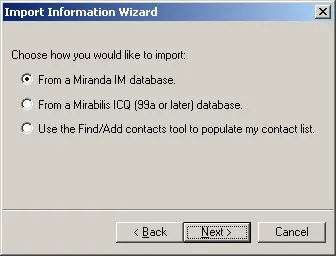
Aceasta este o fereastra foarte important! Acesta vă permite să facă oamenii din listă. Luați în considerare ceea ce ne oferă.
A doua opțiune - dacă ați fost anterior ICQ nu mai jos de 99 - atunci puteți lua dintr-o listă de oameni - foarte utile. Deci, dacă ai făcut acest lucru deja a avut ICQ, apoi selectați această opțiune și faceți clic pe Următorul.
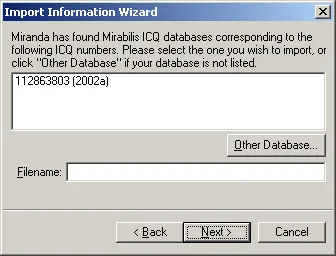
Dacă a apărut un număr (așa cum este prezentat aici) - atunci Miranda are vechi ICQ și poate lua de la ea o listă de oameni. Dați clic pe această temă, care a apărut această linie Filename ceva, apoi Next.
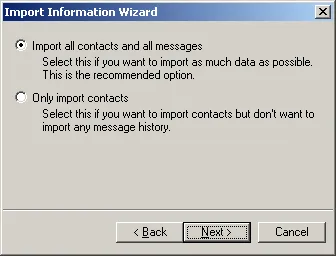
Primul - și lista de persoane și istoricul mesajelor
Al doilea - doar o listă de persoane
Din nou următor. deschide o fereastră nouă, nu este ceea ce se va întâmpla (transferul de date din vechiul ICQ), apoi Următorul în noua fereastră
Obținem o fereastră care începe cu cuvintele de import finalizate.
În această fereastră, există o bifă Nu încărcați plugin-ul de import la pornire din nou.
Noi acest expert va avea nevoie probabil de mai multe ori, astfel încât să deselectați.
Mai mult, dacă nu vrem să includă oameni noi de pe listă, apoi faceți clic pe Finish. și dacă vrem să ne uităm, de asemenea, pentru persoanele cu serverul ICQ, apoi du-te la următorul.
A treia opțiune - pentru a găsi oameni de pe serverul ICQ. Sper că te vei înțelege acest lucru cu ușurință.
Pe scurt, vom obține ceva de genul
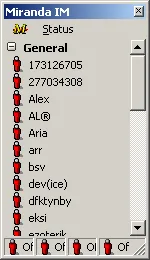
Ei bine, ce este tot roșu. În cazul în care oamenii ??
Da, nu suntem încă pe net! Statutul nostru arată bărbați în partea de jos - acum sunt patru și ele sunt toate roșii (adică toate cele 4 protocoale suntem off-line)
Nu avem nevoie de atât de multe protocoale, așa că faceți următoarele: în primul rând, aproape de Miranda (pentru a face acest lucru, faceți clic pe butonul din dreapta pe Miranda în tava de sistem (tava în colțul din dreapta jos al ecranului, în cazul în care ceasul) și selectați Ieșire), apoi găsiți directorul în care ați instalat Miranda si acolo directorul plugin-uri. În ea există câteva fișiere cu extensia .dll. Inclusiv fișiere cu numele protocoalelor. Ștergeți fișierele inutile (de exemplu, dacă doriți să lăsați doar protocolul ICQ, apoi eliminați AIM.dll, msn.dll, jabber.dll). Miranda de start - în partea de jos aveți acum doar un singur om, pentru că ai ramas cu un singur protocol.
Acum, să trecem la setările și de lucru cu Miranda (vezi „Lucrul cu Miranda“)
Olibash Gregory (OM)
Înapoi la bibliotecă